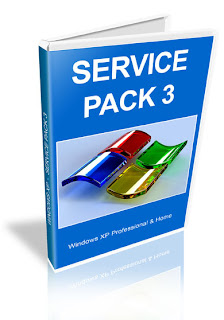Clique na imagem para ampliar
Clique na imagem para ampliar 1 - No Photoshop selecione o elemento da imagem que você pretende levar para o Corel. Neste caso vamos exportar só a flor, eliminando a folhagem em volta. O contorno em magenta mostra o que foi selecionado.
2 - Depois de selecionado o objeto, salve a seleção (viva o Dunga!). Caso você não queira dar um nome à seleção que acaba de fazer, o Photoshop nomeará.
3 - A seleção que você salvou é um canal a mais criado pelo Photoshop. Se a imagem estiver em RGB, a seleção será o quarto canal, como mostra a figura 3. Se estiver em CMYK, ela será o quinto canal. Agora salve a imagem como TIF (jpeg não salva o novo canal).
4 - No CorelDraw, importe o TIF para a página desejada. Dimensione a imagem como precisar e pronto. Ela não tem mais o fundo e pode ser aplicada sobre outros elementos como na figura 4.
5 - Você pode inclusive aplicar efeitos (sombra, por exemplo).
Se for um trabalho para impressão, certifique-se de que o bitmap esteja em CMYK e com 300 dpi.